Gérer les fichiers
Dans la liste de fichiers, plusieurs opérations sont possibles :
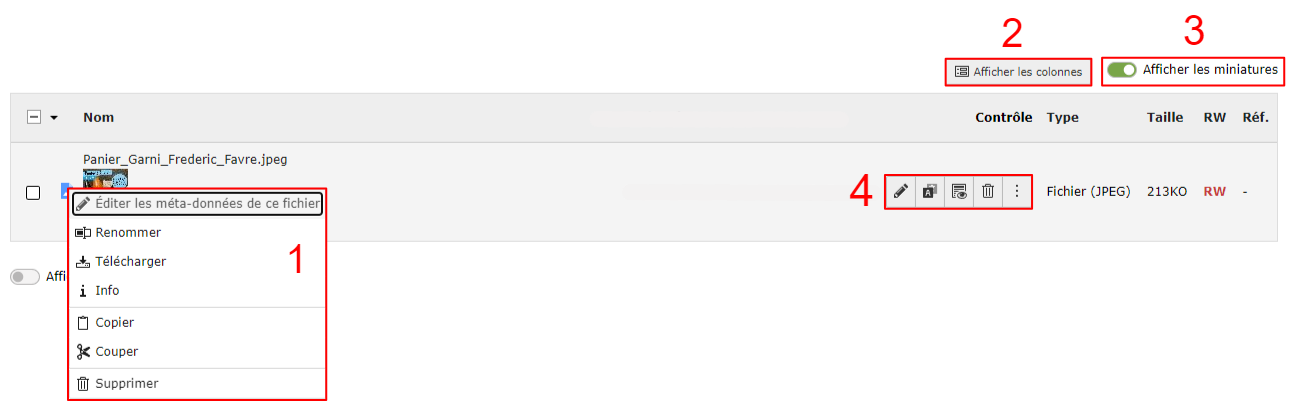
- Quand vous cliquez sur l'icône de votre fichier, le menu contextuel s'affiche avec les actions suivantes :
- Modifier les métadonnées de ce fichier.
- Renommer le fichier.
- Obtenir des informations sur le fichier (Info).
- Copier le fichier.
- Couper le fichier.
- Supprimer le fichier.
- Cet onglet vous permet de sélectionner les informations à afficher dans les colonnes.
- Cet onglet vous permet d'afficher un aperçu des documents de ce dossier.
- Pour chacun de vos fichiers, vous avez accès à différents boutons. Voici les actions que vous pouvez effectuer avec ces boutons :
- Modifier les métadonnées de ce fichier.
- Traduire les métadonnées.
- Afficher le fichier.
- Supprimer un fichier.
- Voir d'autres options.
- Remplacer le fichier : Vous pouvez simplement remplacer le fichier.
- Renommer le fichier : Vous pouvez facilement renommer le fichier.
- Télécharger le fichier : Vous pouvez facilement télécharger le fichier.
- Info : vous pouvez voir plus d'informations sur le fichier.
- Copier : Vous pouvez copier le fichier.
- Couper le fichier : Vous pouvez couper le fichier.
Lorsque vous copiez ou coupez un fichier, un nouveau bouton apparaît dans le menu de contenu au-dessus de votre liste de fichiers, dans lequel vous pouvez coller le fichier :
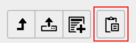
Ce bouton reste disponible jusqu'à ce que vous ayez inséré le fichier, ce qui vous permet de modifier le répertoire dans lequel le fichier doit être inséré.
Vous pouvez également insérer votre fichier via le menu contextuel d'un répertoire (cliquez avec le bouton droit de la souris sur l'icône du répertoire cible) et sélectionnez l'option Insérer dans.
Si vous souhaitez obtenir des informations sur un fichier, une nouvelle fenêtre s'ouvre, dans laquelle vous trouverez des informations telles que le nom, les dimensions, l'espace de stockage, etc.
